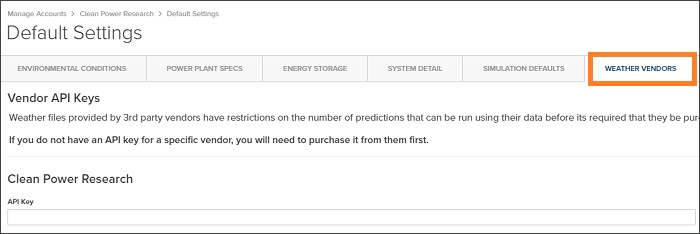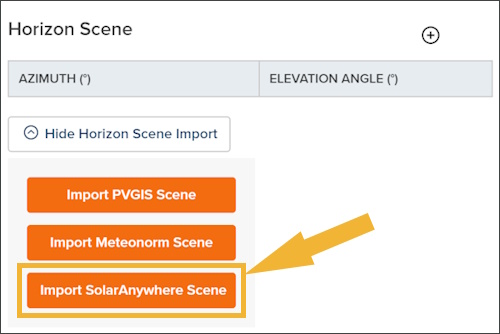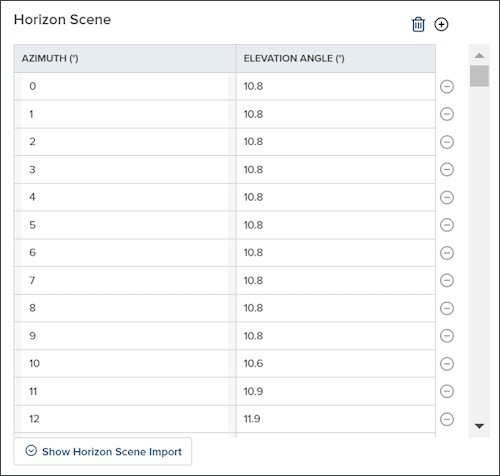Hay dos formas de importar datos de SolarAnywhere a PlantPredict para utilizarlos en el modelado de la producción fotovoltaica:
- Importe los datos directamente a PlantPredict utilizando la API de SolarAnywhere. Tanto los archivos de datos de año típico como los de sombreado lejano están disponibles para la importación automática. Esta opción solo está disponible para clientes de SolarAnywhere Typical Year Unlimited o Enterprise.
- Descargue los datos de SolarAnywhere desde data.solaranywhere.com e importe los archivos a PlantPredict. Tanto los archivos de datos del año típico como los de series temporales están disponibles para la importación manual.
Importación mediante la API de SolarAnywhere
Los clientes de SolarAnywhere Typical Year Unlimited y Enterprise pueden beneficiarse de nuestra integración PlantPredict siguiendo los pasos que se indican a continuación:
- Genera una clave API de SolarAnywhere o solicita una clave API al administrador de licencias de tu cuenta de SolarAnywhere.
- En PlantPredict, seleccione el icono del engranaje junto a su nombre en la esquina inferior izquierda de la pantalla para editar la configuración de su cuenta.
- Seleccione la opción Editar configuración predeterminada y guarda tu clave API de SolarAnywhere en la sección Investigación de energía limpia de la pestaña Vendedores meteorológicos. La clave se guardará para su uso futuro.
Importar un archivo de año típico de SolarAnywhere
La integración de SolarAnywhere con PlantPredict le permite recuperar y cargar automáticamente archivos de año típico de SolarAnywhere directamente desde PlantPredict. Siga los siguientes pasos para comenzar.
-
- En PlantPredict, navegue hasta la biblioteca de componentes meteorológicos utilizando la barra de herramientas situada en la parte izquierda de la pantalla y, a continuación, seleccione Añadir nuevo componente meteorológico en la esquina superior derecha.
- Introduzca las coordenadas de su sitio y seleccione Buscar proveedores.
- Seleccione Descargar junto a la opción Clean Power Research, o utilice el desplegable para modificar la versión de los datos de SolarAnywhere antes de la descarga. Si Clean Power Research no aparece como opción de proveedor, es posible que las coordenadas queden fuera de nuestras regiones geográficas disponibles.
- Una vez finalizado el control de calidad, seleccione Continuar Importacióny guarde el archivo meteorológico.
Importar un archivo de sombreado lejano de SolarAnywhere
Además de los archivos del año típico, nuestra integración con PlantPredict también permite la recuperación e importación automática de archivos de sombreado lejano de SolarAnywhere desde PlantPredict. Siga los siguientes pasos para empezar.
- En PlantPredict, navegue hasta una predicción de proyecto utilizando la barra de herramientas de la izquierda (Proyectos > Predicciones) y abra una predicción.
- En la pantalla de predicción, vaya a la sección Datos meteorológicos y seleccione Actualizar (Condiciones medioambientales > Datos meteorológicos > Actualizar).
- En Escena Horizonte, seleccione Importar Escena Horizontey, a continuación, seleccione Importar escena SolarAnywhere.
- Una vez completado, los datos de sombreado lejano de SolarAnywhere para la ubicación designada del proyecto se recuperarán automáticamente, rellenando los pares de ángulos de acimut y elevación dentro de la escena Horizon:
- Seleccione Guardar + Cerrar sección para guardar su trabajo.
Importar un archivo descargado de SolarAnywhere
Los datos de SolarAnywhere® del año típico o de series temporales pueden cargarse fácilmente en PlantPredict siguiendo unos sencillos pasos:
- Descargue los datos del año típico o de la serie temporal de SolarAnywhere en formato de salida TMY3.
- En PlantPredict, navegue hasta la Biblioteca de Componentes Meteorológicos utilizando la barra de herramientas situada en la parte izquierda de la pantalla y, a continuación, seleccione Añadir nuevo componente meteorológico en la esquina superior derecha.
- Haga clic en Seleccionar archivo en "Cargar su propio archivo meteorológico" en la parte superior derecha de la pantalla y, a continuación, abra su archivo con formato TMY3 de SolarAnywhere.
- Compruebe la localidad, los parámetros y el formato de los datos rellenados automáticamente con el botón Continuar con la importación para navegar por estos pasos. Realice las modificaciones necesarias.
- Una vez finalizado el Control de calidadseleccione Continuar Importacióny guarde el archivo meteorológico.